Как мы знаем, новое приложение Notes на Mac позволяет делать более насыщенные и умные заметки. Другими словами, вы можете добавлять фотографии, видео, URL-адреса и данные о местоположении. Вы также можете добавлять контрольные списки в свои насыщенные заметки. Приложение Notes также предлагает несколько новых функций, связанных с PDF. Но многие из нас до сих пор не знают, как работать с PDF с помощью Notes на Mac. Здесь вы найдете все ответы на данные вопросы. Wondershare PDFelement - Редактор PDF-файлов.
Руководство по редактированию PDF с помощью PDFelement
Чтобы редактировать PDF на macOS 14,13, 12, 11, 10.15,10.14, лучше использовать профессиональный PDF-редактор. Мы предлагаем PDFelement, который представляет собой высокоинтеллектуальный инструмент, позволяющий пользователям сохранять веб-страницы, jpeg-файлы и текстовые файлы как PDF-документы, а также редактировать и аннотировать PDF на Mac. Давайте разберемся, какие характеристики PDFelement Express превращают его в один из лучших вариантов на рынке, если не в лучший.
Шаг 1. Откройте PDF-файлы
PDFelement может открывать различные PDF документы за секунду.

Шаг 2. Редактирование текста, изображений и страниц
Это превосходное программное обеспечение может полностью удовлетворить требования к редактированию документов PDF. Нажмите на кнопку "Текст" на верхней панели инструментов, если вы хотите добавить текст. Если вы хотите отредактировать изображение, нажмите кнопку "Изображение" на верхней панели инструментов.
Нажмите на значок "Упорядочить страницы" в верхнем левом углу, вы можете найти опцию, необходимую для редактирования страниц PDF, например, добавить, повернуть, удалить, извлечь и многое другое.

Шаг 3. Аннотируйте PDF, чтобы отметить содержимое
Нажмите кнопку "Разметка", чтобы отобразить все пункты, которые содержат инструменты, необходимые для аннотаций: Стикерная заметки, текстовые поля, текстовые комментарии, фигуры, рисунки.
Чтобы выделить, подчеркнуть или зачеркнуть текст в PDF, вы можете выбрать соответствующие инструменты в левом ленточном меню.
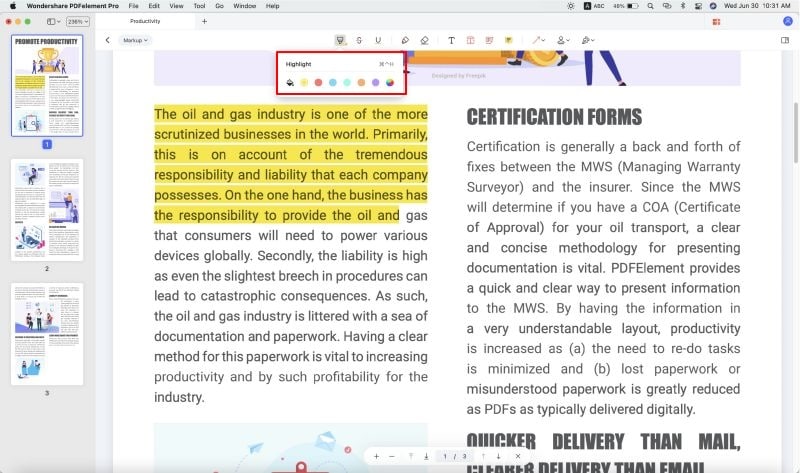

Wondershare PDFelement - Интеллектуальные PDF-решения, упрощенные с помощью ИИ
Преобразование стопок бумажных документов в цифровой формат с помощью функции распознавания текста для лучшего архивирования.
Различные бесплатные PDF-шаблоны, включая открытки с пожеланиями на день рождения, поздравительные открытки, PDF-планировщики, резюме и т.д.
Редактируйте PDF-файлы, как в Word, и легко делитесь ими по электронной почте, с помощью ссылок или QR-кодов.
ИИ-Ассистент (на базе ChatGPT) напишет, отредактирует и переведет ваш контент, чтобы сделать его прекрасным и особенным.
Как работать с PDF с помощью заметок на Mac?
Шаг 1. Вставка PDF в заметки
Как упоминалось ранее, вы можете добавлять PDF-файлы в свои заметки. Для этого сначала создайте заметку. Затем найдите PDF-файл в поисковике и перетащите его в заметку.
Когда вы добавляете PDF-файл в новую заметку, он отображается как вложение в заметке, а само приложение не позволяет полностью просмотреть PDF-документ. Вместо этого, когда вы дважды щелкаете по прикрепленному PDF-файлу в заметке, в El Capitan по умолчанию запускается приложение предварительного просмотра PDF.
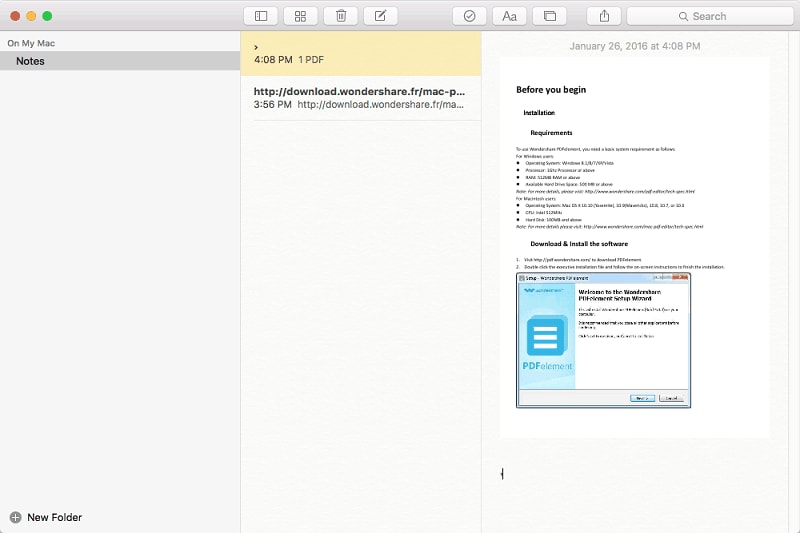
Шаг 2. Экспорт заметок в формат PDF
Чтобы поделиться, нажмите кнопку "Поделиться" на главной вкладке и выберите другие приложения или службы. Вы также можете экспортировать свои заметки в файл PDF. Для экспорта выберите "Файл" и "Экспортировать как PDF".
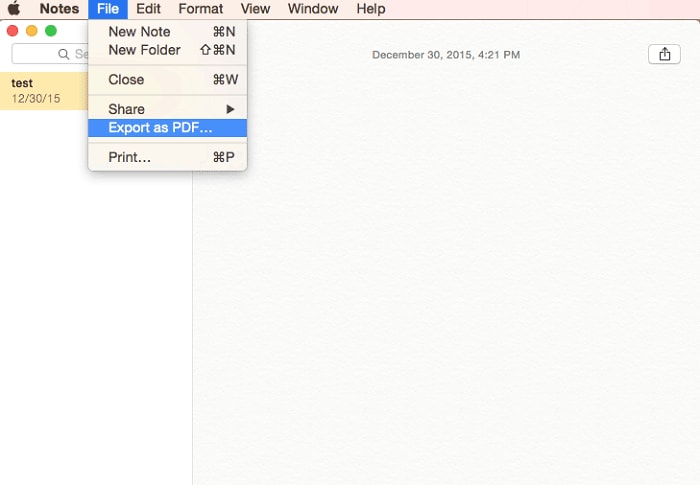
 100% Безопасно | Без рекламы |
100% Безопасно | Без рекламы |





